ホームページ >ソフトウェアチュートリアル >オフィスソフトウェア >Microsoft Word 2007 でテキストの行間隔を調整する方法
Microsoft Word 2007 でテキストの行間隔を調整する方法
- 王林転載
- 2024-04-24 12:50:221162ブラウズ
Microsoft Word 2007 文書のテキスト行間隔を調整する必要がありますか?行間隔を調整すると、文書の読みやすさや美しさに影響する可能性があります。 PHP エディタの Xigua は、このチュートリアルを使用して、Word 2007 でテキストの行間隔を調整する手順を詳細に紹介します。これにより、ドキュメントのレイアウトを簡単に最適化し、読みやすさを向上させることができます。
word2007を開きます
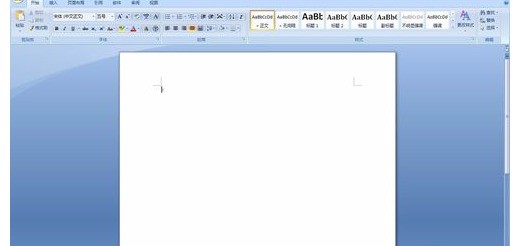
表を挿入します。
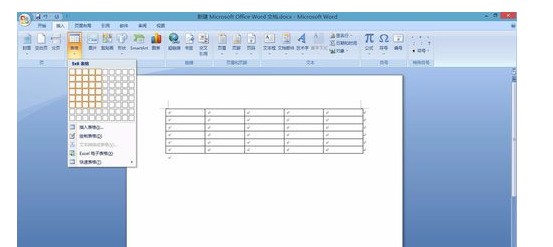
説明の便宜上、フォームに任意のテキストを入力します。
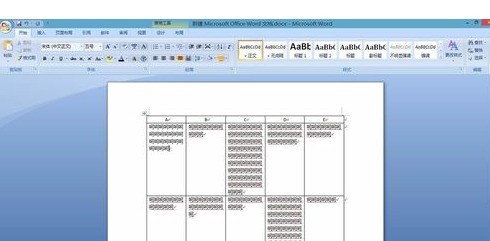
調整する必要があるテキストを入力して選択した後、マウスを右クリックしても行間隔を調整できません。
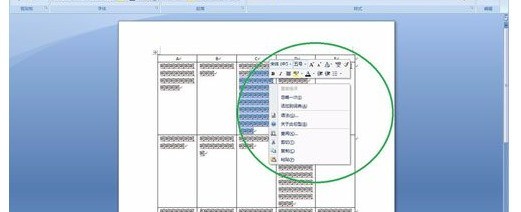
表内のテキストの行間を文書の他の部分のテキストと同じになるように調整する場合は、まず表内のテキストを選択します。文書の他の部分のテキスト。
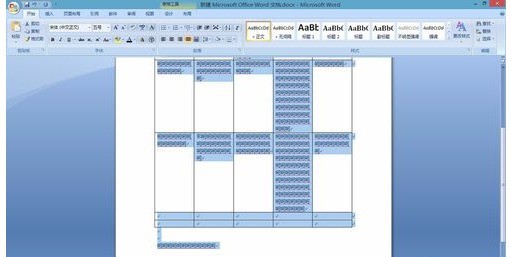
マウスを右クリックして [段落]を選択します。
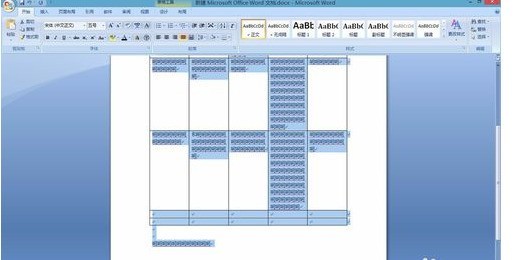
ポップアップ ダイアログ ボックスで、行間隔の列で行間隔を見つけます。たとえば、2 倍に設定します。

[OK] をクリックすると、行間隔の設定の効果が表示されます。
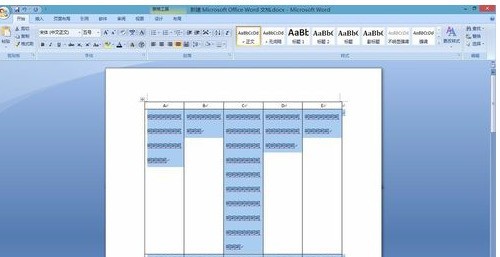
以上がMicrosoft Word 2007 でテキストの行間隔を調整する方法の詳細内容です。詳細については、PHP 中国語 Web サイトの他の関連記事を参照してください。
声明:
この記事はzol.com.cnで複製されています。侵害がある場合は、admin@php.cn までご連絡ください。

